U sljedećem video-tutorialu uključenom u seriju videozapisa za početnike, dat ćemo praktični primjer kako upravljati rar datotekama s terminala našeg Linux operativnog sistema, u ovom slučaju od Ubuntu.
Vježba je namijenjena početnicima u ovom operativnom sustavu, a slijedeći sve korake, prvo ćemo dobiti sebe instalirajte potrebne pakete za komprimiranje i dekomprimiranje datoteka u rar, a zatim, kroz Praktična vježba bez problema zakopirajte u patentni zatvarač i raspakujte ih.
Da bi ova vježba urodila plodom, prikladno je da idemo dok slijedimo video tutorial radimo vježbu samiNa ovaj način i praksom možemo najbolje zadržati koncepte onoga što radimo.
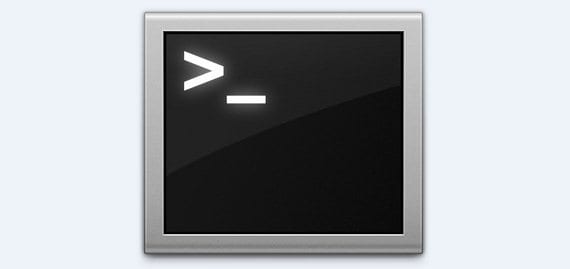
u naredbe šta ćemo u tome koristiti praktična vježbaili su sljedeće:
Da biste instalirali rar:
- sudo apt-get install rar
Da instalirate unrar:
- sudo apt-get install unrar
Ako će ova naredba prijaviti neku vrstu problema koji mi se dogodio, mi ćemo dodati na kraju –Popravka nedostaje ostajući na ovaj način:
- sudo apt-get install unrar –fix-nedostaje
Za komprimiranje datoteka koristit ćemo naredbu:
- čudno filename.rar datoteke koje treba uključiti
- čudno filename.rar *
Prvom naredbom ćemo dodati datoteke uno a uno, a sa drugom ćemo uključiti sve datoteke koji se nalaze u direktoriju u kojem se nalazimo.
Ako je ono što želimo komprimirati dodavanjem a lozinka u .rar datoteku, mi ćemo dodati -p na kraju jednog od dva naloga.
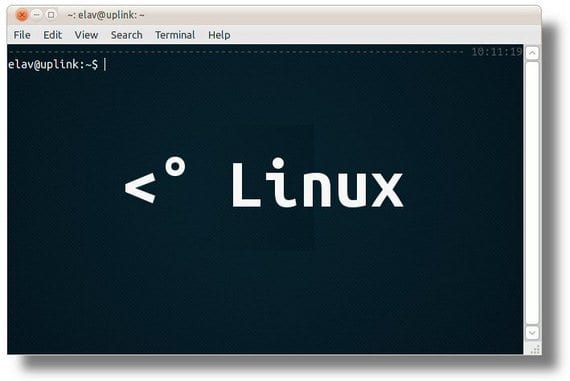
para raspakovati to će biti jednostavno poput korištenja naredbe unrar:
- unrar x rar_name.rar
- unrar x name_del_rar.rar putanja na kojoj je želimo raspakirati
S prvom narudžbom raspakirat ćemo ga u direktorij u kojem jesmo a s drugom ćemo mu reći direktorij u kojem želimo da ga raspakira.
Iako to može izgledati kao nered, ako vježbu radite sami i pogledajte video vodič stvorene u tu svrhu, sigurni da je sve puno jasnije, a za nekoliko puta kad to ponovite, sigurno ćete imati osnovni pojmovi vrlo jasno.
Više informacija - Terminal za početnike: Video tutorial I
Puno vam hvala, puno mi je pomoglo samo da pojasnim da ako trebamo komprimirati sadržaj direktorija s druge staze, učinite to ovako:
rar u ime rar.rar / home / user / photos / *
Koristio sam ga za CBR
Puno vam hvala na savjetu, Francisco! Jedno pitanje, kako izuzeti određene datoteke ili direktorije koji se nalaze unutar direktorija koji želim komprimirati u .rar? Cijenim vaš odgovor, pozdrav!
Odgovor je pomalo kasan, ali poslužit će onome tko ga zatraži. Unutar istog direktorija morate stvoriti rar koji pokazuje koje će datoteke komprimirati, vrlo slično ako ste to učinili grafički označavanjem datoteka tipkom CTRL ili SHIFT.
Hvala vam puno, Francisco mi je puno pomogao jer sam pokušao raspakirati psp igru bez terminala i dobio sam sljedeće: Došlo je do greške prilikom izdvajanja datoteka.
Nevažeća PPmd sekvenca.
Pomoću terminala uspio sam ga otvoriti bez problema.
izvrsno za početak
hvala na doprinosu ... 🙂
Izvrsno, riješio sam problem
Za one koji žele dekomprimirati rar podijeljen u nekoliko dijelova, na primjer: book.part1.rar, book.part2.rar, ... jednostavno dodajte zvjezdicu u naredbeni redak poput ove: unrar x book.part * .rar